Photoshop'ta resimlerinizi geliştirmek ve yaratıcılıkla filtrelerle denemeler yapmak ister misiniz? Filtre Galerisi, basit fotoğrafları sanat eserlerine dönüştürmek için birçok seçenek sunar. Sadece birkaç tıklama ile resimlerinizin görünümünü köklü bir şekilde değiştirebilirsiniz, başlangıçta hangi kaliteye sahip olursa olsun. Gelin birlikte filtre galerisini keşfedelim ve projeleriniz için en iyi filtreleri bulalım.
Önemli Noktalar Photoshop'taki filtre galerisi, basit resimlerden daha fazlasını çıkarmanızı sağlar. Kendi sanatsal eserlerinizi yaratmak için farklı filtreler ve ayarlarla denemeler yapın. Her resim özel ayarlar gerektirir, bu nedenle yaratıcı olmaktan çekinmeyin ve farklı kombinasyonları denemekten korkmayın.
Filtre Galerisini Kullanma Adım Adım Kılavuzu
Resmi seçmek ve açmak İlk olarak, Photoshop'u açın ve düzenlemek istediğiniz resmi yükleyin. Örnek olarak, bir iPhone ile çekilen bir fotoğraf seçilmiştir. İlk bakışta iyi görünse de, içine zoom yaptığınızda daha düşük kalitede olduğunu görebilirsiniz. Bu tür bir resim, filtre galerisiyle denemeler yapmak için harika bir seçimdir.
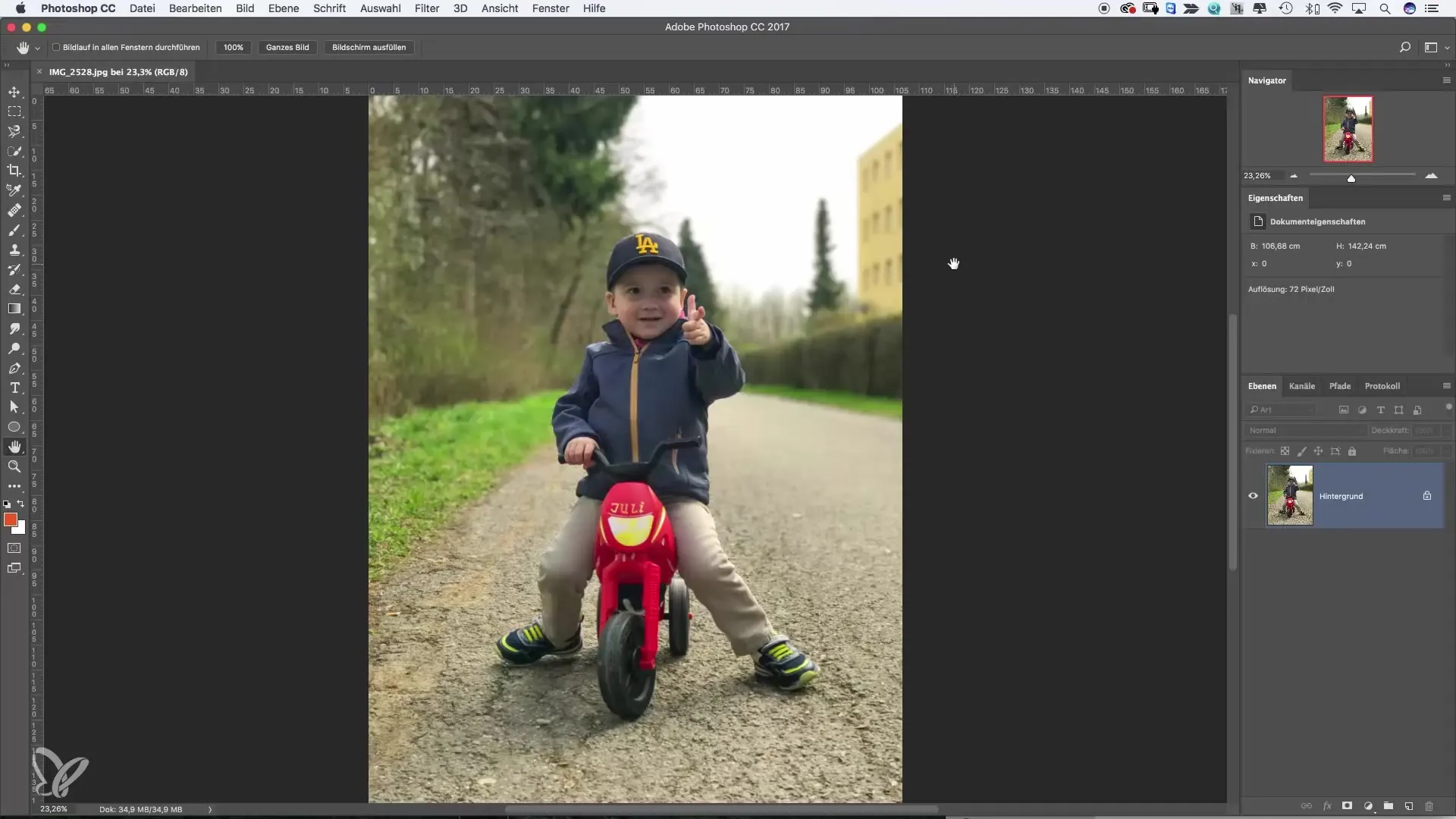
Filtre Galerisine Erişim Üst menü çubuğunda "Filtre" seçeneğine gidin ve ardından "Filtre Galerisi"ni seçin. Yeni bir diyalog penceresi açılacak; başlangıçta biraz kafa karıştırıcı görünebilir çünkü resim çok yakınlaştırılmıştır. Daha iyi bir görünüm elde etmek için biraz uzaklaştırın, ta ki tüm resmi görene kadar.
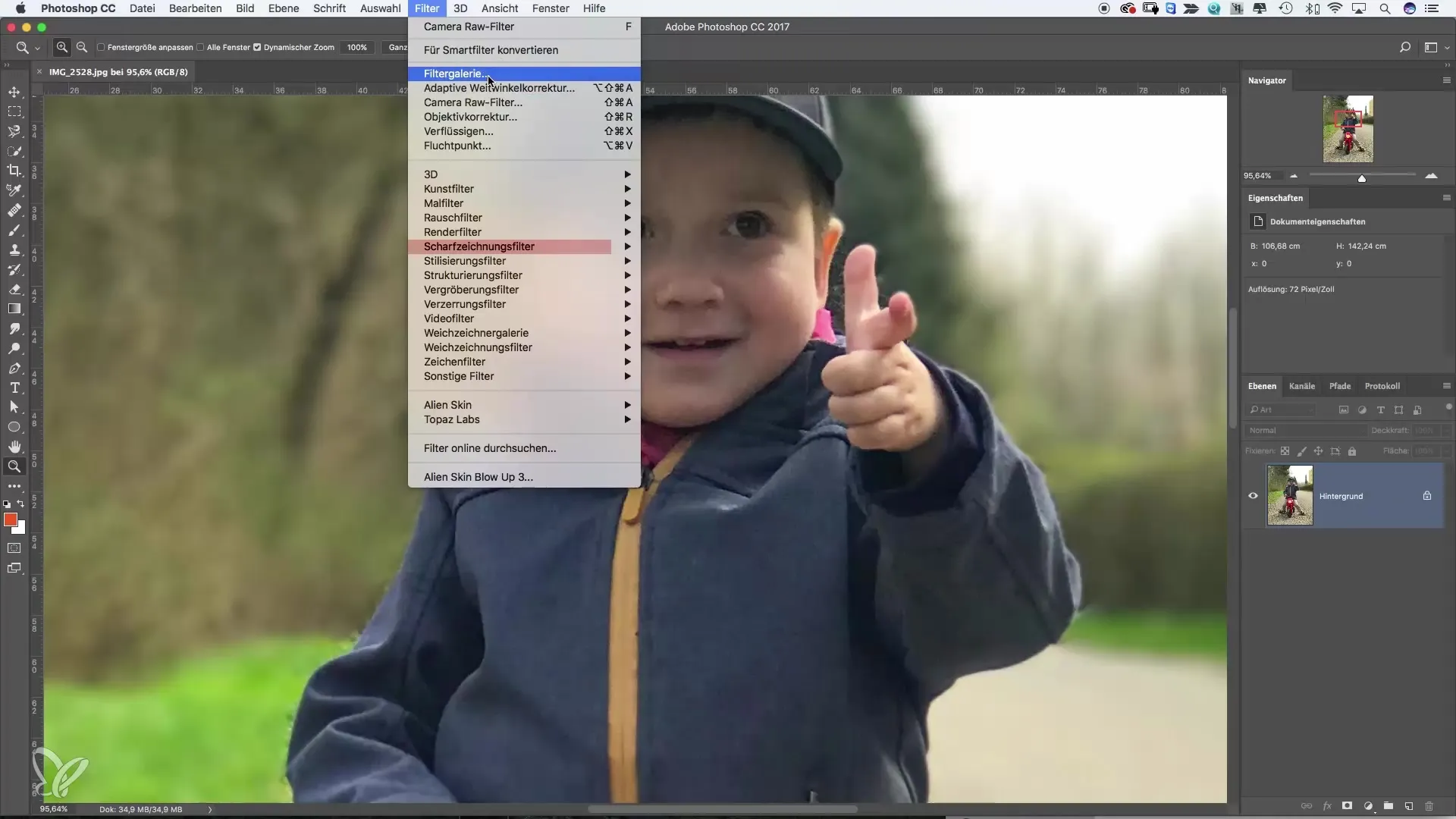
İlk Filtre: Çizim Filtreleri Çizim filtreleri ile başlamak için örneğin "Mühür Filtre"sini seçin. Bu filtre, resminize dokuz bir görünüm kazandırarak kalitesini yaratıcı bir şekilde gizler. En iyi sonucu elde etmek için yumuşatma, detaylar ve parlaklık ayarlarını yapabilirsiniz. Elde etmek istediğiniz etkileri görmek için ayarlarla denemeler yapın.
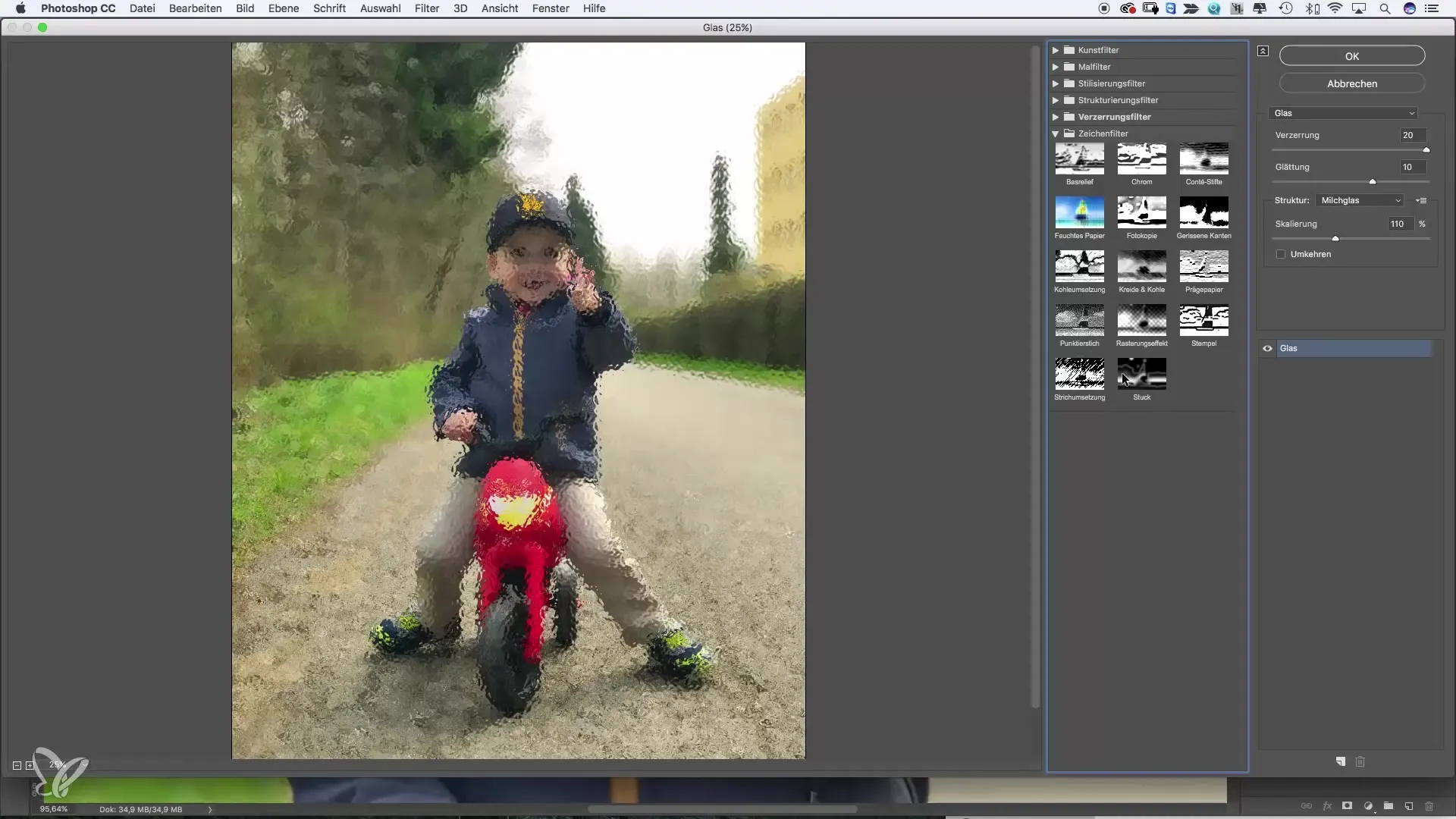
Değiştirme Filtreleri Çizim filtreleri ile denemeler yaptıktan sonra değiştirme filtrelerine bakın. Belirli bir etki elde etmek istediğinizde özellikle faydalıdır, örneğin bir resmin bir cam levha arkasında olduğu izlenimini vermek. Burada da istenen sonucu elde etmek için ayarları değiştirebilirsiniz.
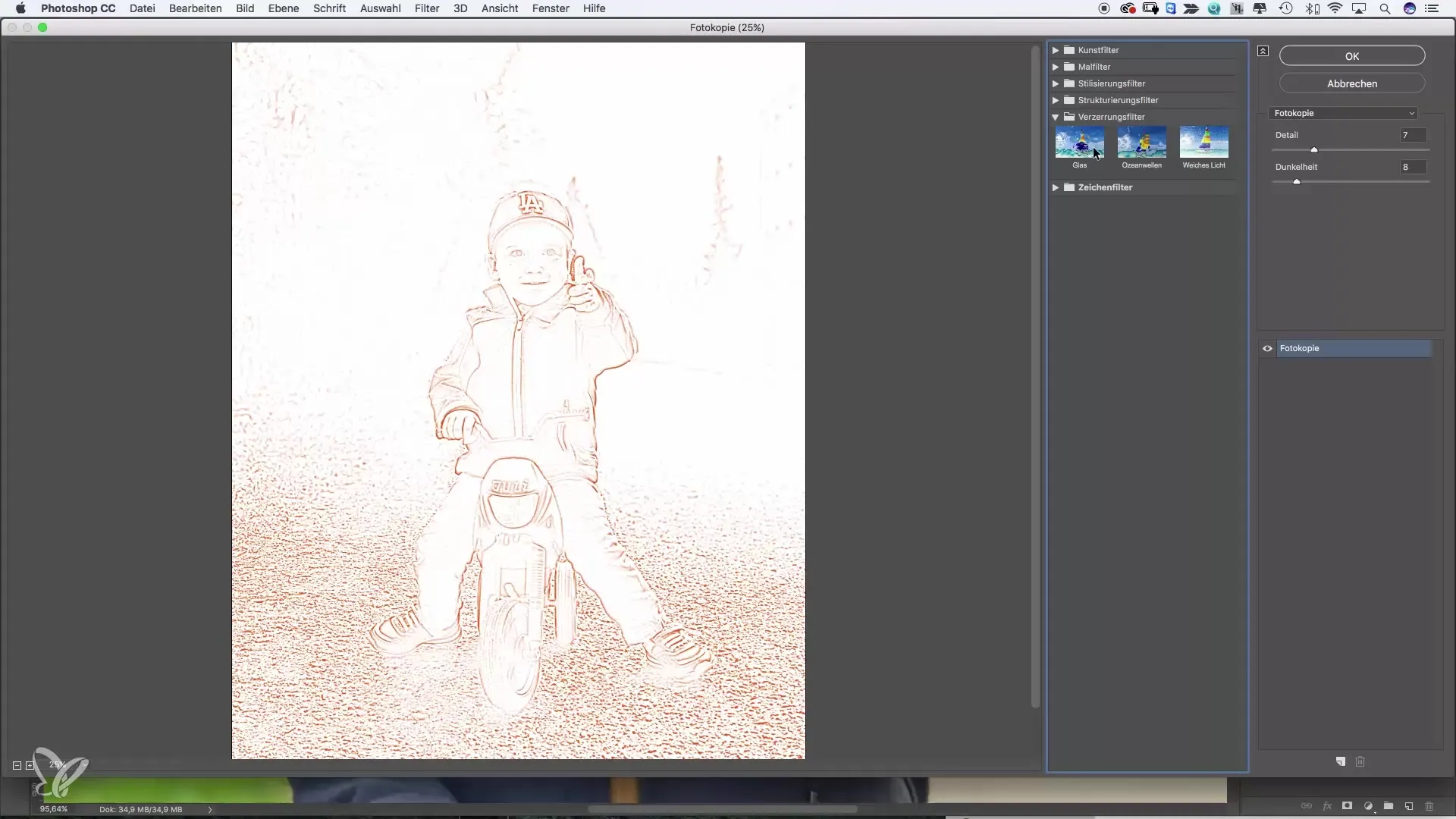
Yapılandırma Filtreleri Şimdi yapılandırma filtrelerine geçiyoruz. Özellikle ilginç olan "Stained Glass Mosaic" filtresidir, burada derz genişliğini ve mozaik taşlarının boyutunu değiştirerek ayarları yapabilirsiniz. Bu filtre, resminize tamamen yeni bir boyut kazandırarak daha soyut ve sanatsal olmasını sağlar. Ayarların konunuza uygun olduğuna dikkat edin.
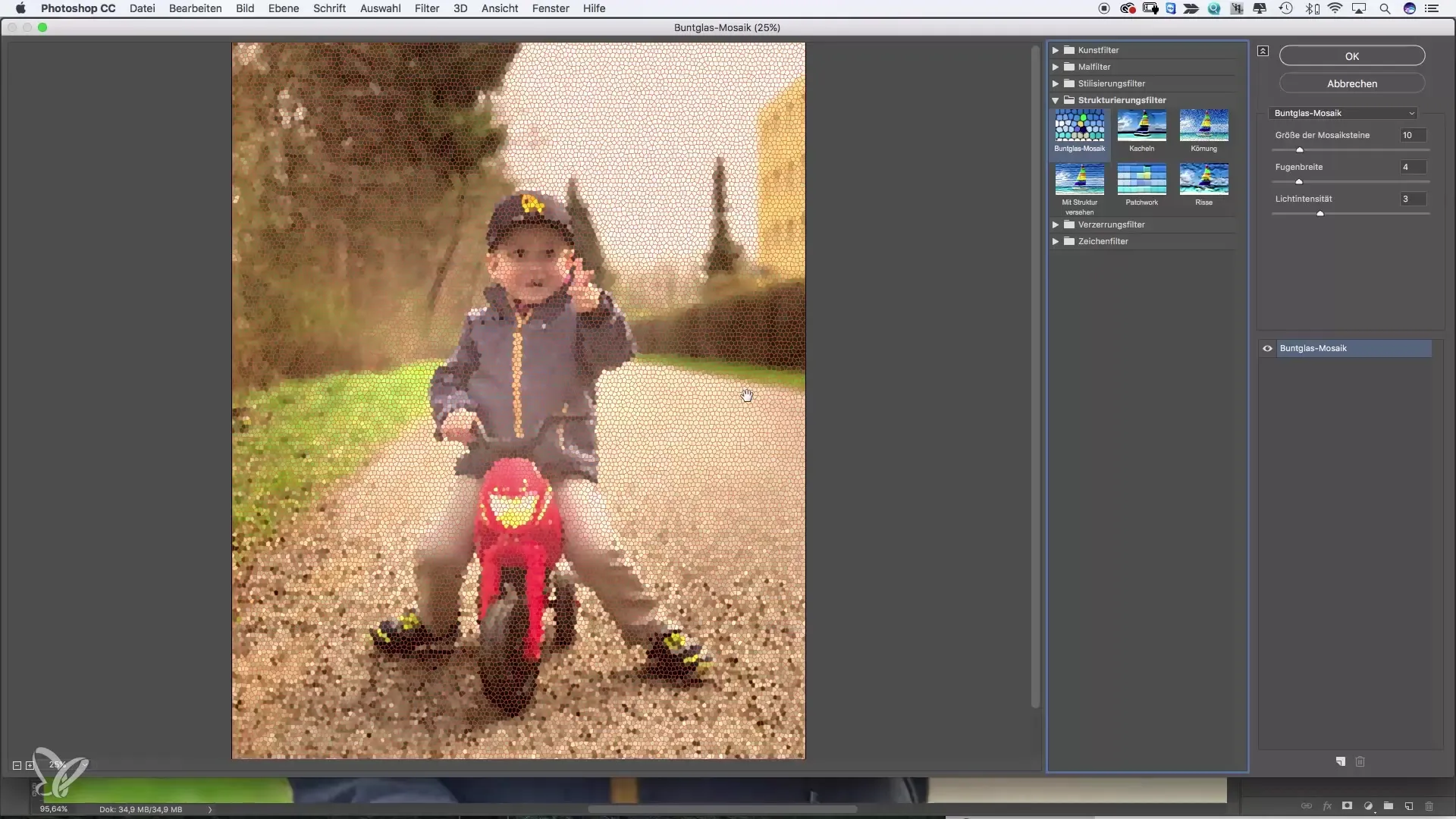
Boyama Filtreleri Boyama filtreleri oldukça yaratıcıdır. Örnek olarak "Sprey" filtresi, sanatsal bir çizgi görünümü yaratır. Farklı sanatsal etkiler elde etmek için çizgi uzunluğu ve püskürtme yarıçapı gibi ayarları değiştirebilirsiniz. Etkiden memnun kalana kadar bununla oynayın.
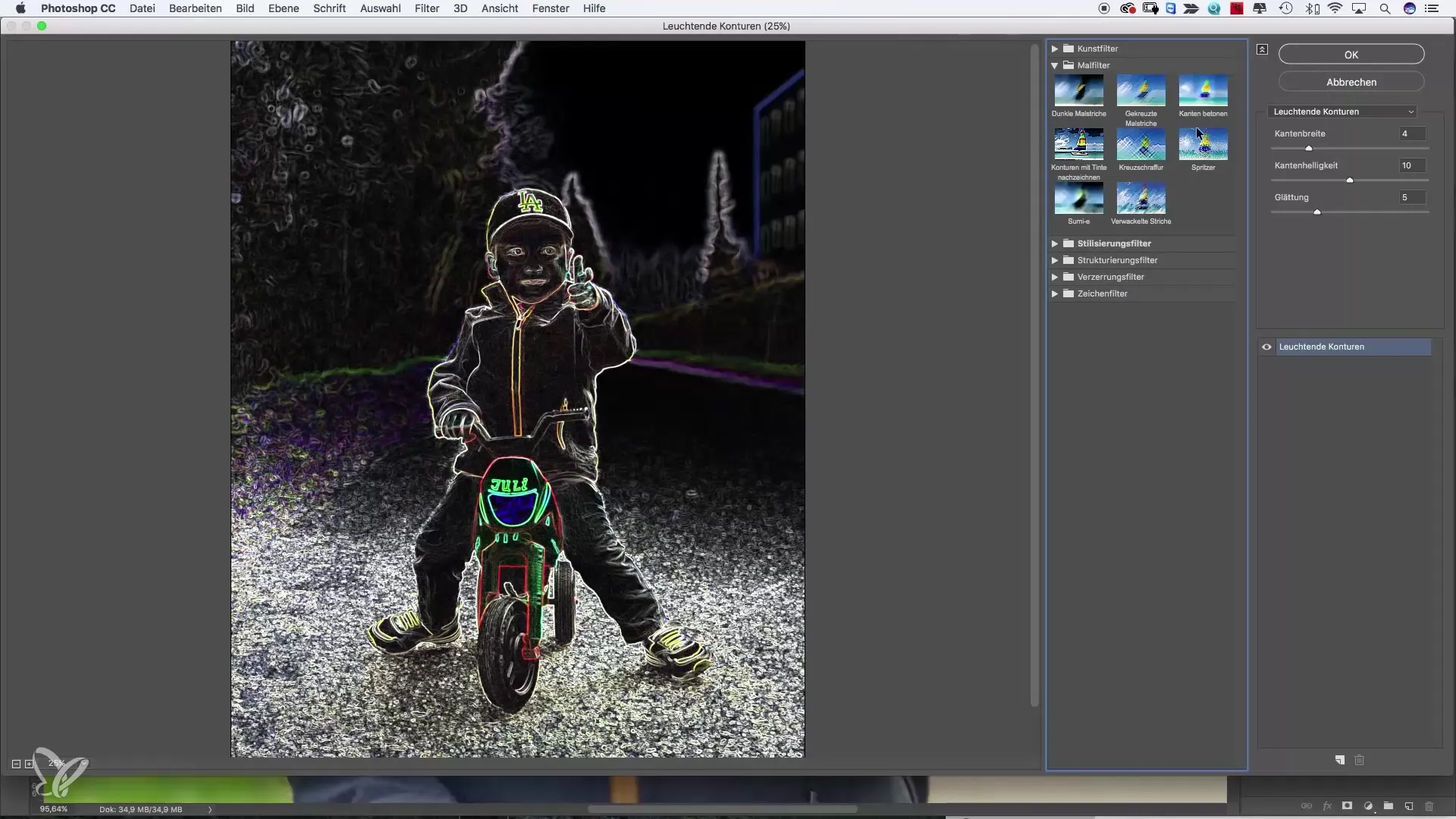
Çizgi ve Karikatür Etkileri Özellikle eğlenceli bir filtre "Karikatür" görünümüdür. Bu filtre ile resminize eğlenceli, çizgi karakter havası verebilirsiniz. İstediğiniz görünümü elde etmek için kenar kalınlığı ve opaklığa dikkat edin. Basit resimlerin bir karikatüre dönüştürüldüğünde ne kadar iyi görüneceğine şaşıracaksınız.
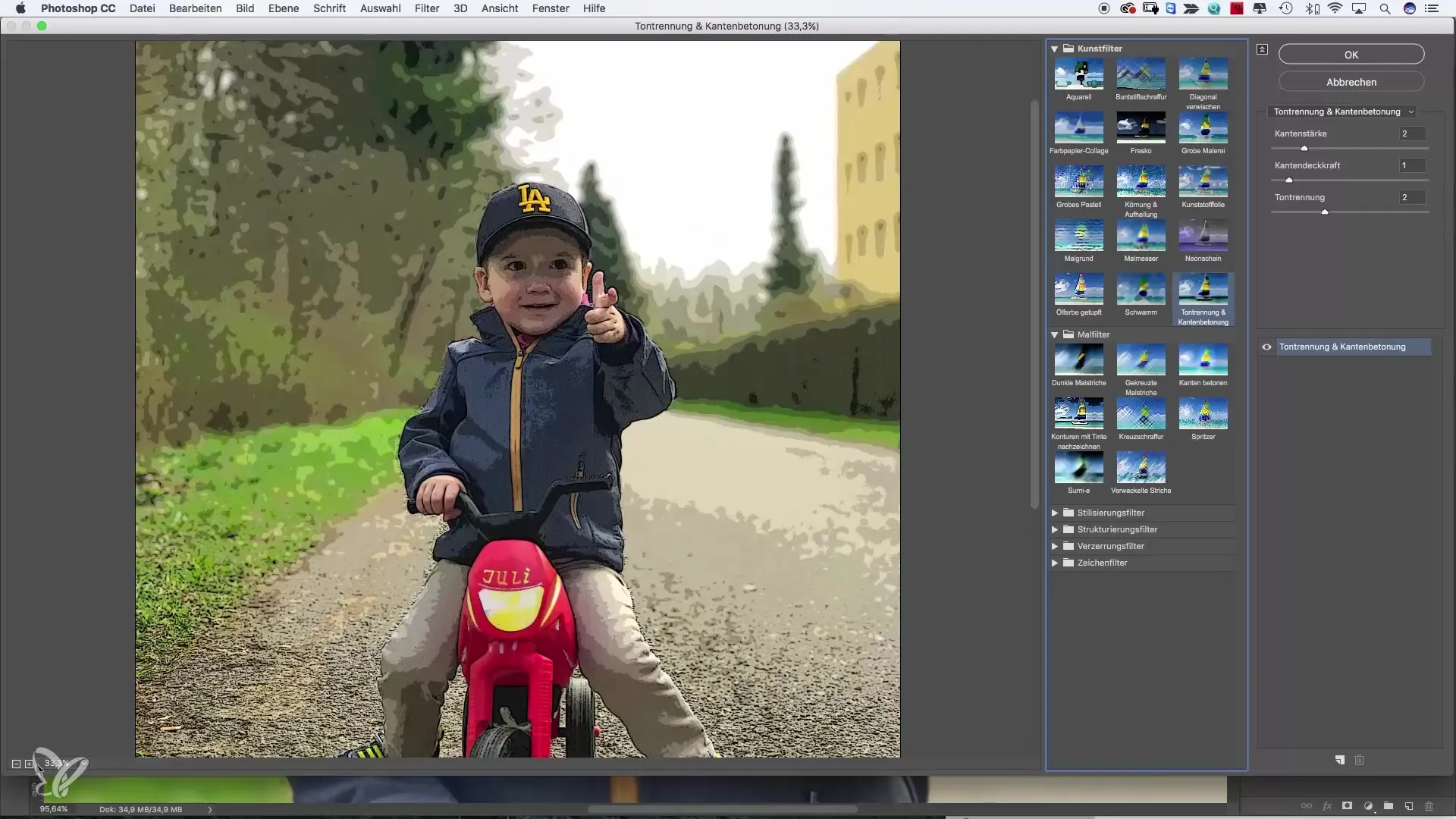
Deneylerin Sonuçlandırılması Farklı filtrelerle ve ayarlarla oynadıktan sonra, çeşitli etkileri gözden geçirin ve en çok hoşlandığınızı seçin. Unutmayın, mükemmel ayarlar yoktur – her şey kişisel bir tercih meselesidir ve resminize bağlıdır.
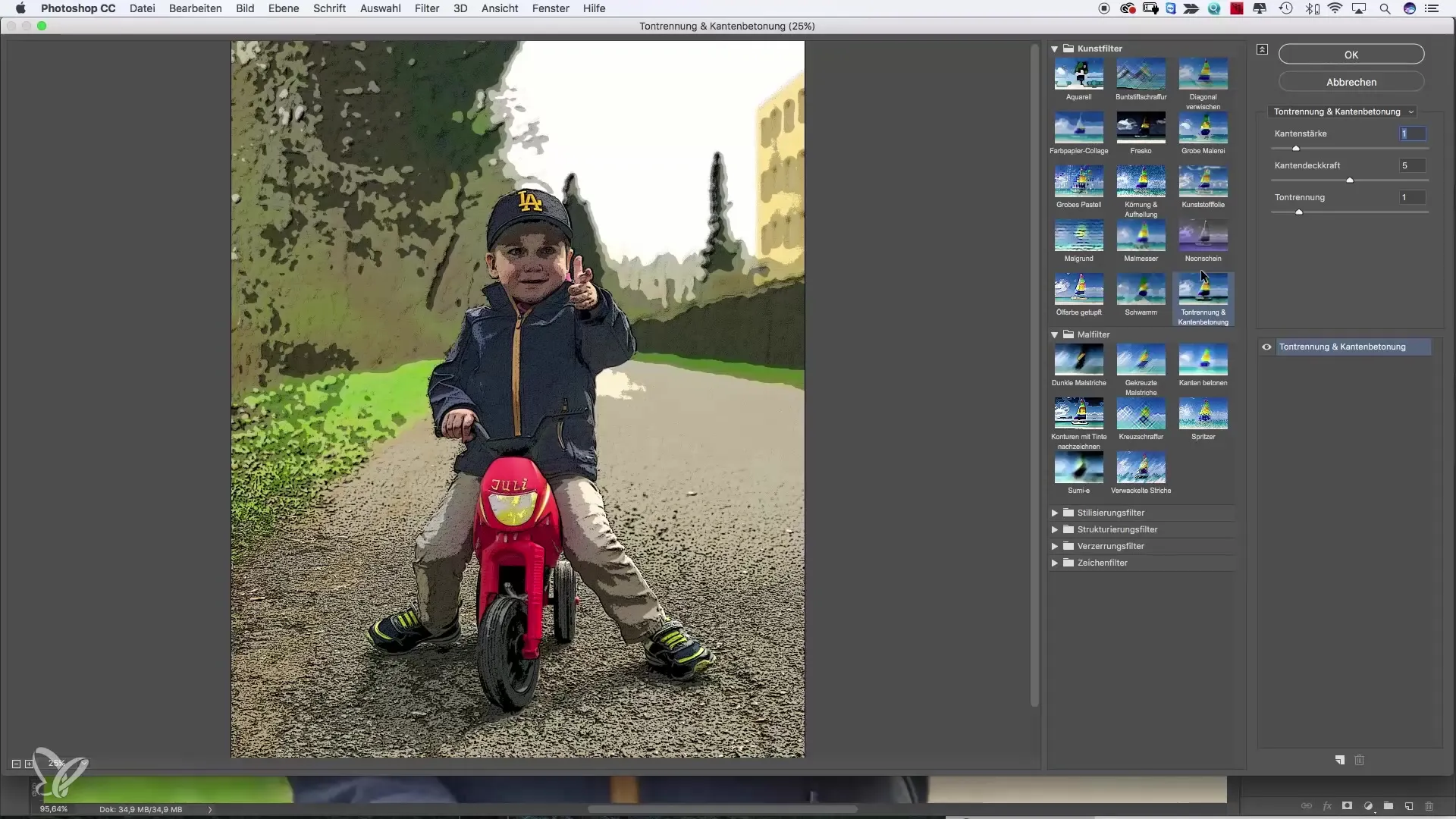
Özet – Photoshop'taki Filtre Galerisi: Etkileyici Resimler için Yaratıcı Tasarım
Photoshop'taki filtre galerisi, basit fotoğraflardan benzersiz sanat eserleri yaratma olanağı sunar. En iyi sonuçları elde etmek ve kişisel tarzınızı geliştirmek için farklı filtreler ve ayarlarla deneyin. Yeni becerilerinizi sürekli olarak geliştirdiğinizi ve sürekli yeni teknikler keşfettiğinizi unutmayın.
Sıkça Sorulan Sorular
Filtre galerisinde hangi tür filtreler var?Çizim filtreleri, değiştirme filtreleri, yapılandırma filtreleri ve boyama filtreleri gibi birçok filtre vardır.
Filtreleri ayarlayabilir miyim?Evet, her filtre farklı etkiler elde etmek için ihtiyaçlarınıza göre ayarlanabilir.
Filtreler yalnızca kötü resimler için mi uygundur?Hayır, yaratıcı etkiler elde etmek için her türlü resme filtre uygulayabilirsiniz.
Düzenlenmiş resimleri nasıl kaydedebilirim?Düzenlenmiş resminizi "Dosya"ya tıklayıp ardından "Farklı Kaydet" seçeneğine tıklayarak kolayca kaydedebilirsiniz.
Filtre galerisi profesyonel resimler için de kullanılabilir mi?Kesinlikle! Filtre galerisi, ilginç etkiler oluşturmak için yüksek kaliteli resimlere de uygulanabilir.


